- Каналы продаж
- Возможности
- Тарифы
- Переезд на InSales
- Партнеры
- Помощь
Данный способ оплаты используется, если необходимо создать возможность оплачивать покупки банковским переводом через кассу банка.
1. Перейдите в раздел Настройки → Оплата и добавьте способ оплаты:

2. Заполните поля при настройке способа.

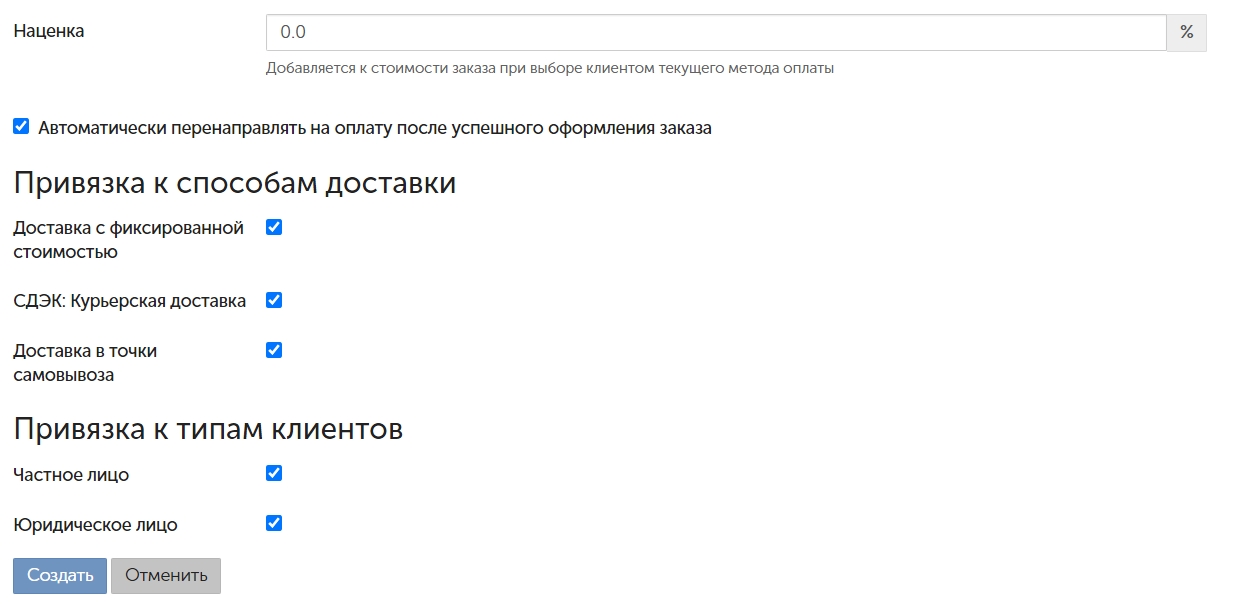
*Обязательные поля отмечены звездочкой
Название - впишите в это поле название счета, которое будет выводиться в бэк-офисе.
Получатель платежа - введите сюда название вашей организации (например, ИП Иванов, ООО "Магазин").
ИНН - ИНН вашей организации.
КПП - КПП вашей организации.
Название банка - как оно написано в документах, которые предоставил вам банк при открытии счета (например, АЛЬФА БАНК, Новосибирский филиал).
БИК - БИК банка, который обслуживает вашу организацию.
Корреспондентский счет - корр.счет банка, который обслуживает вашу организацию.
Расчетный счёт - р/с вашей организации.
Назначение платежа - здесь можно использовать переменны шаблонизатора, однако, если у вас нет соответствующего опыта - обратитесь за настройкой в техническую поддержку.
Величина НДС - здесь вы должны выбрать величину НДС, которую платит ваша организация. Если вы не являетесь плательщиком НДС выбирайте вариант "без НДС".
Сообщение для пользователя - нужно, чтобы при выборе этого способа оплаты сообщить клиенту некую информацию (например, о наценке или наоборот, о скидке.
Наценка - позволяет сделать наценку на способ оплаты. Может быть отрицательной (то есть, скидкой). Назначается строго в процентах.
Автоматически перенаправлять на оплату после успешного оформления заказа - при включении данной настройки после нажатия на "подвердить заказ" клиент автоматически перенаправится на страницу для заполнения реквизитов. В противном случае будет открываться страница оформленного заказа, а для заполнения реквизитов нужно будет нажать на кнопку "оплатить".
Привязка к способам доставки - здесь вы можете включить необходимые или исключить способы доставки, которые можно использовать при выборе данного способа оплаты.
Привязка к типам клиентов - выберите для каких клиентов отображать данный способ оплаты. (Для появления данной настройки необходимо включить оба типа клиентов в разделе Настройки → Клиенты.)